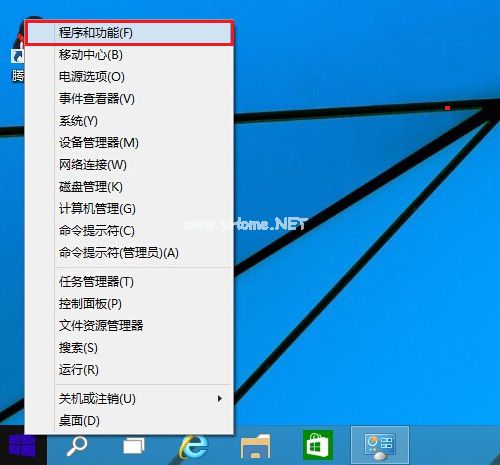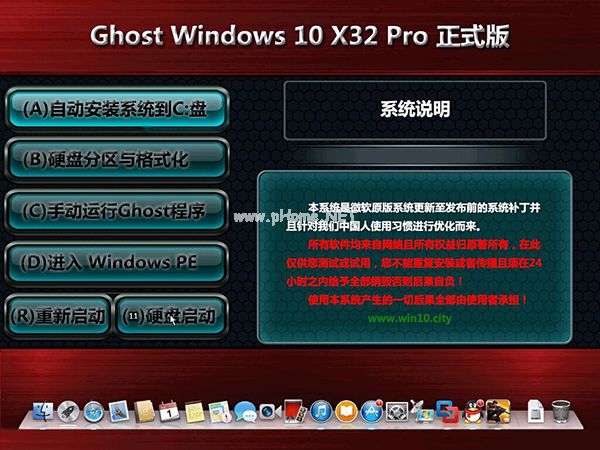win10卸载第三方软件图文详解
- 时间:2024年07月18日 10:48:07 来源:魔法猪系统重装大师官网 人气:13649
在Windows 10系统中,许多应用程序都是自带的,有时候我们下载的软件在不再需要时,该如何卸载呢?接下来,我将为大家详细介绍四步轻松卸载Win10中第三方软件的方法,快来一起了解一下吧。
许多用户在安装Win10系统后,会发现系统中预装了许多第三方软件,而这些软件有时并不符合我们的使用需求。其实,卸载这些第三方软件只需四个步骤,比Win7还要简单。以下是关于Win10卸载软件的四步教程,有需要的朋友们可以参考一下哦!
Windows 10卸载软件步骤:
1、点击桌面左下角的windows图标,然后选择“程序和功能”,如下图所示:

程序和功能
2、接着,快速打开程序和功能界面,找到需要卸载的软件,右击,然后选择“卸载”,如下图所示。

选择卸载/更改
3、在点击卸载后,会出现一个确认对话框,点击“是”,确认卸载,如下图所示。

确认卸载
4、我们只需等待系统完成卸载即可。当看到提示卸载成功的提示后,就意味着Win10中的第三方软件已经被成功卸载。

以上就是Win10卸载第三方软件的四步教程,相信大家已经掌握了这简单四步,轻松搞定Win10中的第三方软件卸载。希望这个教程能帮助到大家,让您的Win10系统更加清爽!
在Win10系统中,卸载第三方软件非常简单,只需四步即可轻松完成。相比其他操作系统,Win10在卸载软件方面更为便捷。希望大家能充分利用这个功能,让电脑始终保持在最佳状态。
win10卸载软件,win10卸载第三方软件,win10卸载,windows10卸载软件